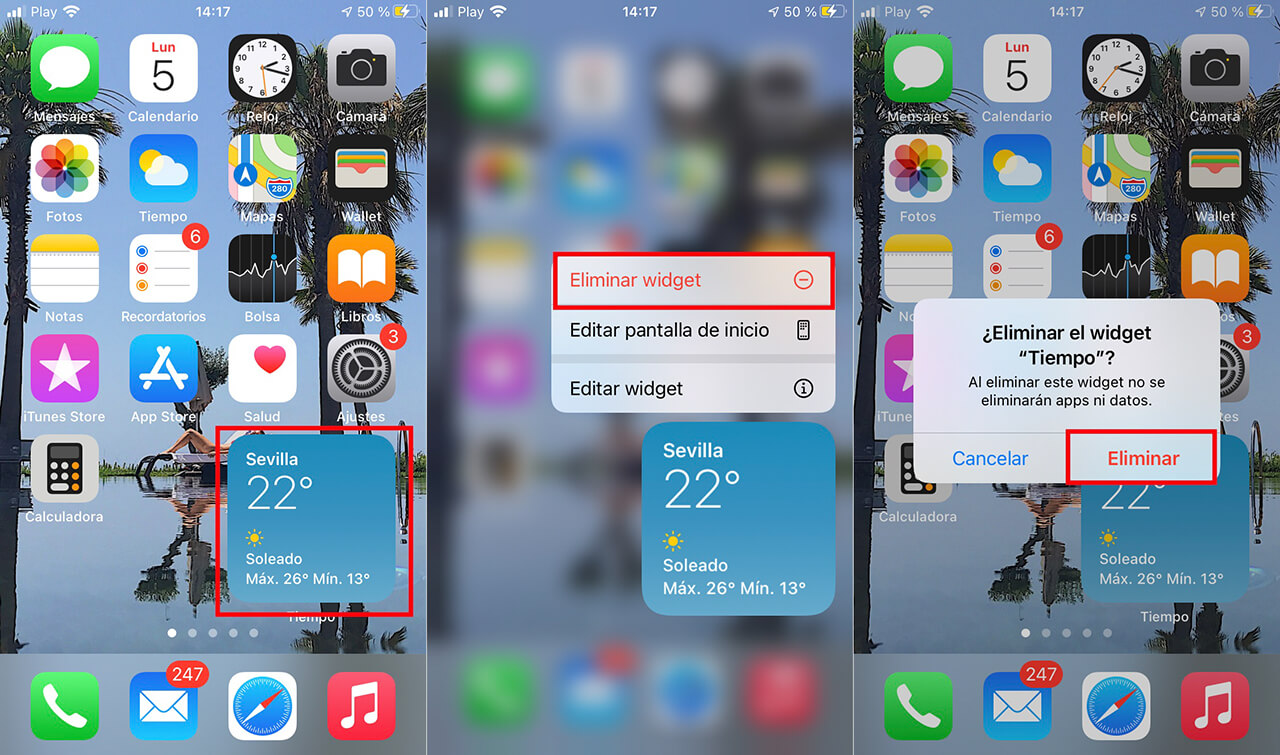Tabla de Contenidos
La personalización de iPhone ha aumentado enormemente tras la actualización a iOS 14. Gracias a esta nueva versión del sistema operativo móvil de Apple se han incorporado funciones como la posibilidad de añadir Widgets en cualquiera de las pantallas de inicio de iPhone o iPad.

Relacionado: Como ocultar pantallas de inicio en iPhone y sus apps.
Hasta ahora las pantallas de inicio de iPhone solo estaban diseñadas para albergar aplicaciones. Desde aquí se podía acceder a cualquier sitio o aplicación de tu iPhone, sin embargo los Widgets son pequeños elementos que te permiten visualizar información del interior de la app sin necesidad de abrir la app.
Estos Widgets hasta ahora se situaban en la pantalla específica de Widgets. Para acceder a la pantalla de Widgets tenias que situarte en la primera pantalla de inicio de tu iPhone (la más a la izquierda) y deslizar dicha pantalla desde la izquierda hacia la derecha. Sin embargo muchos usuarios anhelaban poder disfrutar de estos Widgets directamente en cualquiera de las pantallas de inicio de tu iPhone.
Pues bien, esto ha cambiado gracias a la actualización de iOS ya que ahora podremos añadir Widgets a la pantalla de inicio del iPhone. Esto facilita la conocer información de ciertas aplicaciones de un solo vistazo en la pantalla de inicio de tu dispositivo móvil. Además por si fuera poco, ahora iPhone permite la instalación y uso de Widgets personalizados, es decir, que podemos instalar apps que nos permitan añadir nuevos Widgets a la pantalla de nuestro iPhone.
También hay que tener en cuenta que ahora iPhone además de añadir Widgets a la pantalla de inicio de tu iPhone, también te permite cambiar el tamaño de los mismos. De esta forma Apple permite una personalización de la pantalla de inicio de tu iPhone a un nivel similar al de los dispositivos Android.
Dicho esto a continuación os mostramos paso a paso como añadir Widgets a la pantalla de inicio de tu iPhone:
Como agregar Widgets a la pantalla de inicio de iPhone.
1. Desbloquea tu iPhone y sitúate en cualquiera de las pantallas de inicio.
2. Ahora mantén pulsado sobre cualquier espacio libre de la pantalla.
3. Cuando todas las apps comiencen a vibrar, verás como en la esquina superior derecha de la pantalla se muestra el icono: +
4. Tras pulsar sobre dicho botón, tendrás acceso a todos los Widgets que ahora mismo están disponibles.
5. Selecciona uno de los Widgets aquí mostrados, lo que te llevará de manera automática a la personalización del mismo.
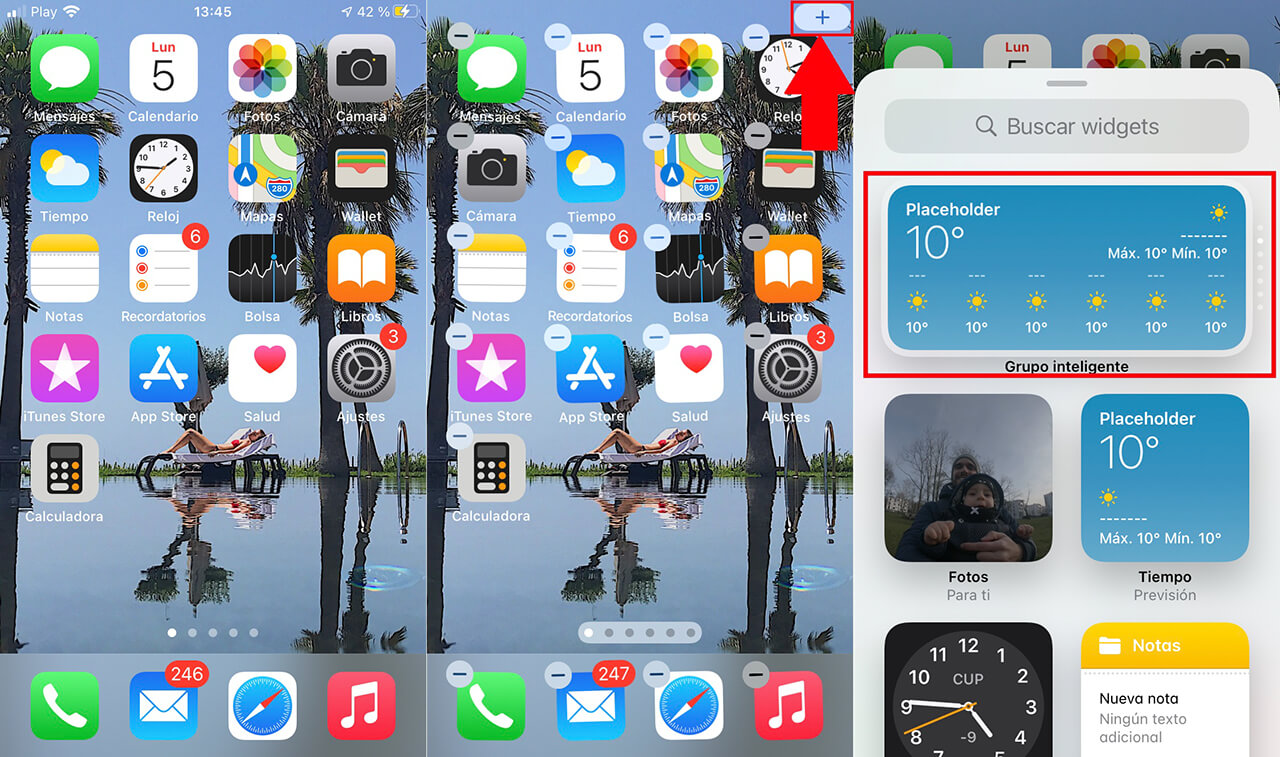
6. En la siguiente pantalla podrás decidir el tamaño de dicho widget. En realidad podrás seleccionar entre 3 tamaños: 2×2, 2×4 y 4×4.
7. Cuando tengas seleccionado el tamaño deseado tendrás que pulsar sobre el botón: Añadir Widgets.
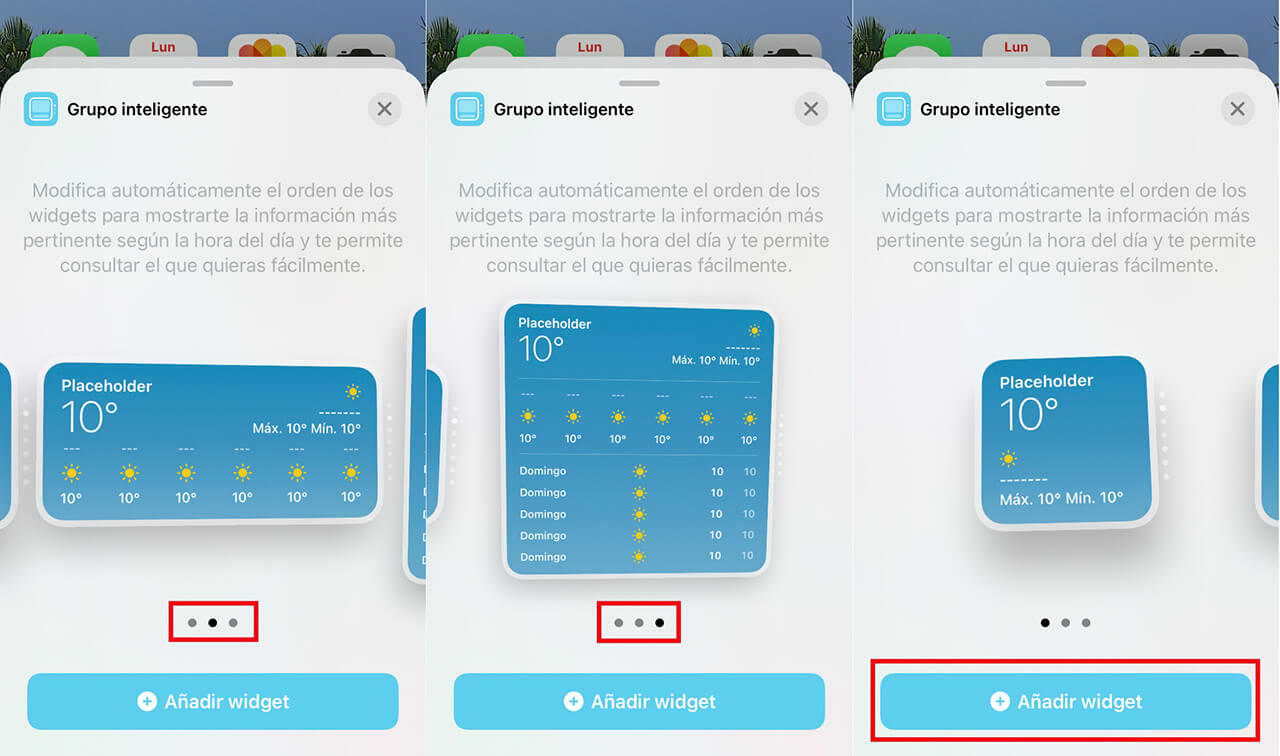
8. Ahora el Widget se mostrará en la pantalla de inicio de tu iPhone y podrás decidir la posición que deseas que tenga con tan solo arrastrar dicho Widget a la posición deseada.
9. Cuando se encuentre en el lugar deseado solo te queda pulsar sobre cualquier app o lugar libre de la pantalla de inicio.
Y listo a partir de este momento el Widget quedará disponible en el tamaño y posición indicada de la pantalla de inicio de tu iPhone.
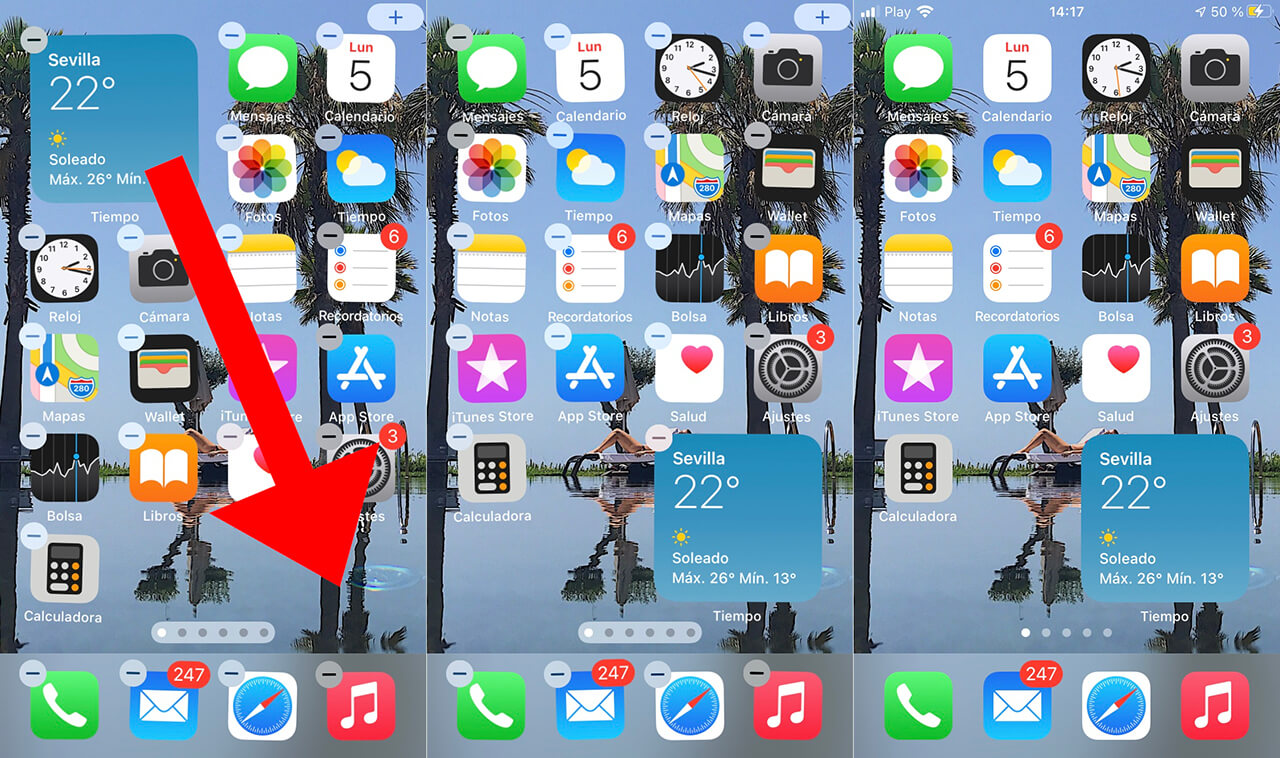
Como eliminar Widget desde la pantalla de inicio de iPhone.
1. Mantén pulsado sobre el Widget que deseas eliminar de la pantalla de inicio.
2. En un pequeño menú tendrás que seleccionar la opción: Eliminar Widget.
3. Ahora se mostrará un mensaje en el que tendrás que confirmar la eliminación del Widget.
A partir de este momento la pantalla de inicio de tu iPhone dejará de mostrar el Widget no deseado.